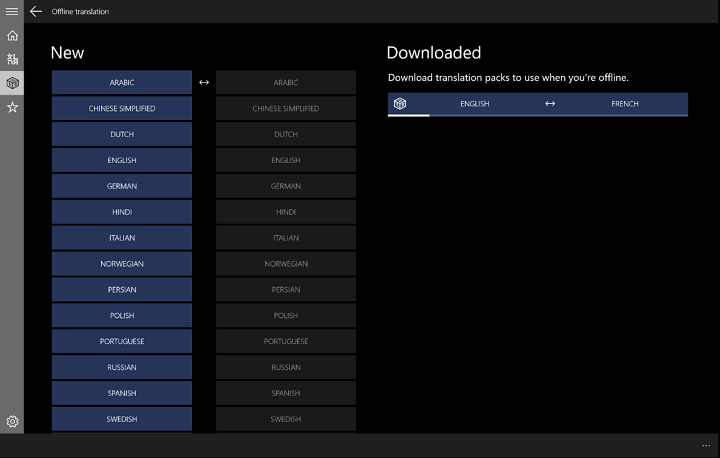Computer verfügen über Vorkehrungen zum Hinzufügen von Konten für mehrere Benutzer, sodass mehr als eine Person darauf zugreifen kann, ohne den Zugriff des anderen zu beeinträchtigen. Normalerweise hat jedes System 2 Konten: Administrator und Gast.
Einige Benutzer beschweren sich, dass sie beim Versuch, ein Benutzerkonto in Windows 10 hinzuzufügen, dies sehen see Eine andere Person zu diesem PC-Link hinzufügen ist ausgegraut.
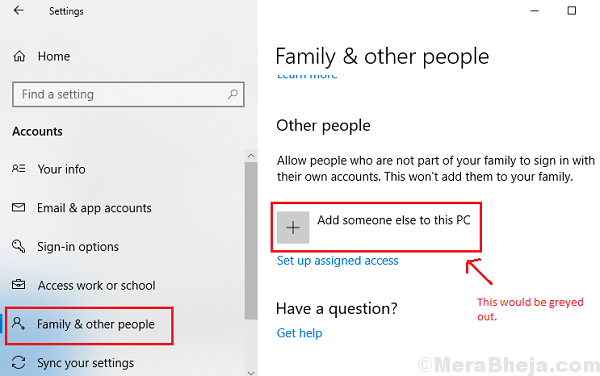
Da die Option selbst nicht verfügbar ist, können wir keine weiteren Konten hinzufügen. Natürlich müssen wir überprüfen, ob wir als Administrator am System angemeldet sind, aber es kann mehr Gründe haben. Versuchen Sie die folgenden Lösungen zur Fehlerbehebung nacheinander, um das Problem zu beheben:
Lösung 1] Verwenden von NETPLWIZ
1] Drücken Sie Win + R, um das Ausführen-Fenster zu öffnen. Geben Sie den Befehl ein netplwiz um das Fenster Benutzerkonten zu öffnen.

2] Klicken Sie auf die Schaltfläche Hinzufügen, um das Konto hinzuzufügen. Diese Methode erfordert jedoch die Angabe der Domäne. Wenden Sie sich diesbezüglich an Ihren Netzwerkadministrator.
Hinweis: Die Optionen unterscheiden sich für Benutzer, die sich über ihr Microsoft-Konto anmelden möchten, und diejenigen, die sich über das lokale Konto anmelden möchten, wobei erstere die einfachere ist.
Lösung 2] Trennen Sie das Internet vorübergehend
Versuchen Sie, ein Benutzerkonto hinzuzufügen, während keine Internetverbindung besteht. Trennen Sie entweder das Netzwerkkabel oder trennen Sie das WLAN oder deaktivieren Sie das LAN und versuchen Sie es erneut.
Lösung 2] Aktivieren Sie das integrierte Administratorkonto
1. Suche cmd im Suchfeld von Windows 10.
2. Klicken Sie mit der rechten Maustaste auf das CMD-Symbol und als Administrator ausführen.

3. Kopieren Sie nun den unten angegebenen Befehl und fügen Sie ihn in das Eingabeaufforderungsfenster ein und drücken Sie die Eingabetaste, um ihn auszuführen.
net user administrator /aktiv: ja
Schließen Sie nun das Eingabeaufforderungsfenster und versuchen Sie es erneut.
Lösung 5] Windows aktualisieren
Durch die Aktualisierung von Windows wird alles von den zugehörigen Treibern bis hin zu Sicherheitsoptionen aktualisiert. Somit könnten viele mögliche Ursachen für dieses Problem mit einem einfachen Windows-Update behoben werden. Hier ist das Verfahren zum Aktualisieren von Windows.
Ich hoffe es hilft!